Atualizado em July 2025: Pare de receber mensagens de erro que tornam seu sistema mais lento, utilizando nossa ferramenta de otimização. Faça o download agora neste link aqui.
- Faça o download e instale a ferramenta de reparo aqui..
- Deixe o software escanear seu computador.
- A ferramenta irá então reparar seu computador.
Nos últimos dias, estivemos navegando no fórum Microsoft Answers para ver os problemas que estavam sendo enfrentados pelos usuários do Windows e falar sobre eles aqui. Um desses problemas notamos que quando os usuários tentaram entrar e abrir o
Windows Store
receberam a seguinte mensagem:
Tabela de Conteúdos
Nós encontramos um erro, por favor, tente entrar mais tarde
Atualizado: julho 2025.
Recomendamos que você tente usar esta nova ferramenta. Ele corrige uma ampla gama de erros do computador, bem como proteger contra coisas como perda de arquivos, malware, falhas de hardware e otimiza o seu PC para o máximo desempenho. Ele corrigiu o nosso PC mais rápido do que fazer isso manualmente:
- Etapa 1: download da ferramenta do reparo & do optimizer do PC (Windows 10, 8, 7, XP, Vista - certificado ouro de Microsoft).
- Etapa 2: Clique em Iniciar Scan para encontrar problemas no registro do Windows que possam estar causando problemas no PC.
- Clique em Reparar tudo para corrigir todos os problemas

As razões por trás disso podem ser muitas. Pode ser algo com as credenciais de login, o aplicativo da loja ou o próprio sistema. A causa precisa ser isolada cuidadosamente. Este problema é corrigido quase sempre no final da resolução de problemas. Tente o seguinte procedimento para corrigir o problema:
Switch de Conta Local para Conta Microsoft
Um usuário no Microsoft Answers mencionou que fazer o seguinte o ajudou.
Abra o Windows 10 Configurações > Contas > Suas informações e selecione a opção que lhe permite
Entrar com a Conta Microsoft em vez disso
…Arkansas.
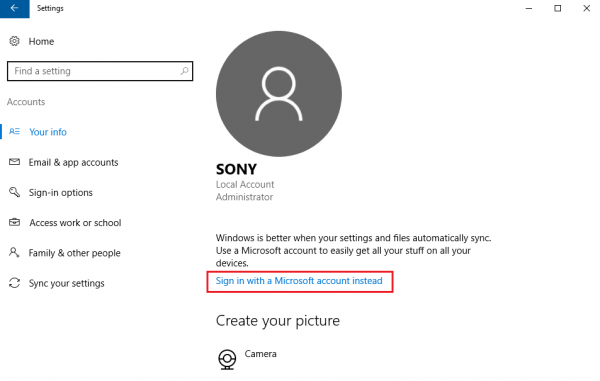
Ser-lhe-ão solicitadas as credenciais da sua conta Microsoft. Introduza as credenciais. Também lhe será pedido que introduza as credenciais da sua Conta Local para verificação. Digite-as e prossiga.
Depois disso, o Windows enviará um código de verificação para o número de telemóvel registado para a conta, após o que o utilizador poderá prosseguir com a parte restante do processo.
Reinicie o sistema e faça login com as credenciais da sua Conta Microsoft desta vez.
Se isso não ajudar, você pode tentar as seguintes etapas genéricas, que são úteis para corrigir a maioria dos problemas do aplicativo Windows Store e Windows Store:
1] Use o solucionador de problemas do Windows Store Apps.
2] Execute o Solucionador de problemas da conta Microsoft.
3] Execute o solucionador de problemas do adaptador de rede. T faça isso, abra a caixa Run, digite o seguinte e pressione Enter:
msdt.exe /id NetworkDiagnosticsNetworkAdapter
Você também pode ver se alguma ferramenta gratuita de terceiros, como o NetAdapter, pode ser útil.
4] Clear & Reset Windows Store Cache usando WSReset.exe e veja.
5] Se todos os passos mencionados acima falharem, você terá que se registrar novamente no aplicativo Windows Store e ver se isso funciona para você. Para fazer isso, digite o seguinte em uma janela PowerShell elevada e pressione Enter:
Get-AppXPackage
RECOMENDADO: Clique aqui para solucionar erros do Windows e otimizar o desempenho do sistema
Vitor é um fã entusiasta do Windows que gosta de resolver problemas do Windows 10 em particular e escrever sobre sistemas Microsoft normalmente.
